Adding Image Slideshows and Photo Galleries with Website Builder v7
NOTE: This article is for Website Builder version 7. Your version displays at the top of the screen when you log in to your Website Builder account. Not using version 7? Search Website Builder version 6 articles.
Το Website Builder v7 σάς επιτρέπει να βελτιώσετε την όψη του ιστότοπού σας, προσθέτοντας παρουσιάσεις με εικόνες και συλλογές φωτογραφιών στον ιστότοπό σας.
Με τις παρουσιάσεις εικόνων, μπορείτε να εμφανίσετε τις εικόνες σας στον ιστότοπό σας χρησιμοποιώντας παρουσιάσεις. Με τις γκαλερί φωτογραφιών, μπορείτε να εμφανίσετε φωτογραφίες στον ιστότοπό σας που θα επιτρέπουν στους επισκέπτες σας να τους κάνουν κλικ και να τις βλέπουν σε μεγαλύτερο μέγεθος.
Για προσθήκη παρουσιάσεων με εικόνες και συλλογών εικόνων με το Website Builder v7
- Log in to your Website Builder account.
- Κάντε κλικ στο Επεξεργασία ιστότοπου.
- Drag and drop
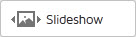 for an image slideshow or
for an image slideshow or 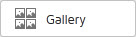 for a photo gallery onto the page, and then click Swap Images.
for a photo gallery onto the page, and then click Swap Images. - Από το παράθυρο Διαχείριση φωτογραφιών κάντε κλικ στο Προσθήκη φωτογραφιών και μετά επιλέξτε μία από τις ακόλουθες υπηρεσίες:
- My Photos — Click Browse, to select an image you want to upload from your personal computer, and then click Open.
- Free Images — To select images from our image library, enter a search term to find specific images in our image library, or select a category from the All categories menu.
- Facebook — To import images directly from your Facebook® account, click Connect to Facebook, log in to your Facebook account, and then click Log In with Facebook.
ΣΗΜΕΙΩΣΗ: Για να αποσυνδεθείτε από το Facebook, μεταβείτε στις ρυθμίσεις λογαριασμού Facebook, κάντε κλικ στην επιλογή Εφαρμογές και, στη συνέχεια, κάντε κλικ στο X δίπλα στο Website Builder.
- Instagram — To import images directly from your Instagram® account, click Connect to Instagram, log in to your Instagram account, and then click Log In with Instagram.
- Επιλέξτε τις εικόνες που θέλετε να χρησιμοποιήσετε και κάντε κλικ στο Εισαγωγή.
- Για να αλλάξετε τη σειρά των φωτογραφιών σας, πραγματοποιήστε μεταφορά και απόθεσή τους στη θέση που θέλετε.
- Κάντε κλικ στην Αποθήκευση.
- Click Publish to update your site online.
NOTE: For a linked list of Website Builder v7's other major tasks, see Using Website Builder v7.